
Surfshark VPN 超簡單使用教學:安裝連線與完整功能馬上學會
你是不是才剛認識VPN,還不太清楚要如何使用Surfshark VPN呢?
在這篇文章中,我將會教你快速上手如何使用Surfshark VPN,分別以電腦安裝版和手機App版提供完整圖文教學,並且也幫助你認識VPN其他進階的連線與設定工具,讓你馬上就搞懂這款Surfshark VPN的所有功能和用途。
Surfshark VPN 簡單快速使用教學:
- 選擇訂閱Surfshark VPN方案
- 安裝Surfshark VPN軟體(如電腦桌面版或手機行動裝置App)
- 打開Surfshark VPN,並登入你的帳號密碼
- 選擇你要切換的國家或地區,並開始進行連線
- 連線成功!
更詳細完整的Surfshark VPN圖文使用流程教學,歡迎繼續閱讀以下內容。
如果你是第一次認識VPN,想了解什麼是VPN虛擬私人網路和各種常見用途,可先參考閱讀這篇VPN 入門教學|VPN是什麼?用途有哪些?新手必看的VPN超完整介紹
Surfshark VPN 衝浪鯊魚是什麼?

Surfshark是一家成立於2018年的荷蘭VPN公司,從相當年輕沒沒無聞的品牌,卻在短短幾年內快速竄升成為全球前五強VPN,在2019年就被世界知名的資安評測機構AV-TEST公認為前10強的VPN,在2020年更是由CNN宣布為全年度的最佳VPN,由此可知,他們是認真想要在VPN領域發光發熱的。
現在大家會選擇使用Surfshark VPN,最大原因就是擁有低於市面上多數品牌的方案價格,加上每一個帳號提供連線設備數量無上限的超值服務,以及非常具有高水準的連線速度和品質,也因此Surfshark在短時間內,晉升成為全世界最高人氣的VPN之一。
Surfshark VPN目前擁有3200多台伺服器及超過100+個服務國家可以自由加密連線,搭載AES-256 bit最高等級安全性、高速網路穩定品質等特色,提供給像我們這種想要用較平價的費用,卻也能享受到高品質VPN的用戶,班老大非常推薦使用Surfshark VPN。
若你想更深入了解Surfshark VPN及實際評測結果,可前往閱讀我分享的另外這篇【Surfshark 評價與教學】最佳裝置無上限VPN實測心得。
Surfshark VPN 要怎麼使用?
其實Surfshark VPN的使用方式真的超簡單,你可以把它想成是一款應用軟體App,可以安裝在各式各樣不同的裝置上,常見像是電腦桌面版安裝軟體,或者是手機和平板行動裝置App,開啟後選擇你要連線的國家地區進行連線就可以了。
在訂閱購買Surfshark VPN方案後,一個帳號就可以同時登入在每一台電腦、手機和平板裝置上,即使是親朋好友的裝置也都可以共用同一組Surfshark帳號,完全沒有任何使用裝置數量上限,這算是目前在市面上眾多VPN品牌當中,極少見的超值選擇。
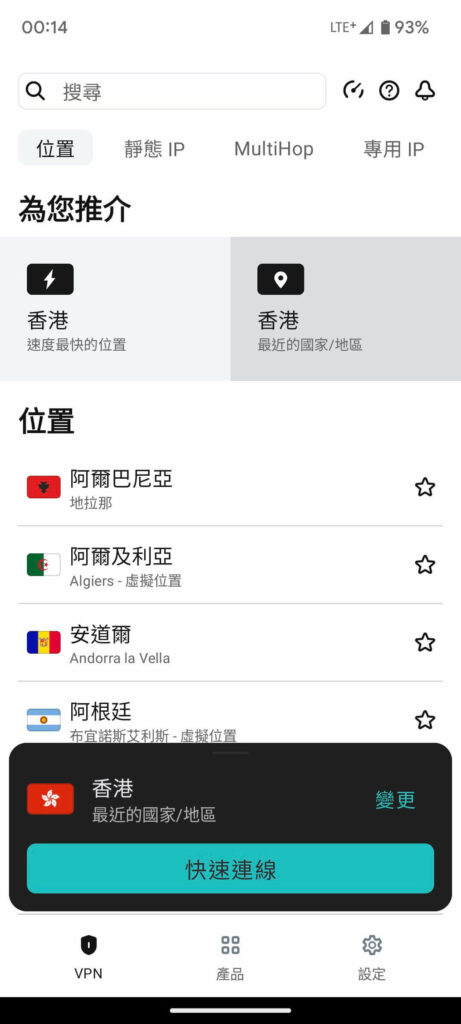
當你在Surfshark網站訂閱方案完成後,電子信箱馬上就會收到一封購買證明和Surfshark的軟體下載按鈕連結【獲取您的 Surfshark app】,登入電子郵件帳號密碼後,就可以自由選擇你要下載安裝的軟體了。(或點此自由選擇下載Surfshark)
軟體安裝好了,打開並登入你的帳號密碼後,就可以選擇你想要連線的國家(也可以選擇你自己當下的國家地區),依你的用途來決定連線地點,完成連線後只要保持連線狀態就行了。
以下是完整的Surfshark VPN電腦版與手機App版使用流程教學,只要跟著做馬上就輕鬆學會。
Surfshark VPN 電腦版使用教學
首先完成訂閱Surfshark帳號(查看Surfshark讀者專屬優惠連結),並且也安裝好Surfshark電腦版軟體後(點我下載軟體),就可以開始登入使用。
登入Surfshark帳號
電腦版Surfshark軟體在開啟後會出現帳號登入畫面,那這邊你可以選擇看想要用什麼方式登入帳號,一般我會建議使用你當時訂閱Surfshark的同一個Email帳號來登入,之後也會比較方便好記。
由於Surfshark一個帳號可以同時給無限多台裝置使用,如果你有想要分享帳號給其他人共用的話,那我會建議你重新創一個新的共享帳號(例如Google帳號),這樣就不需給別人你自己的私人帳號了。
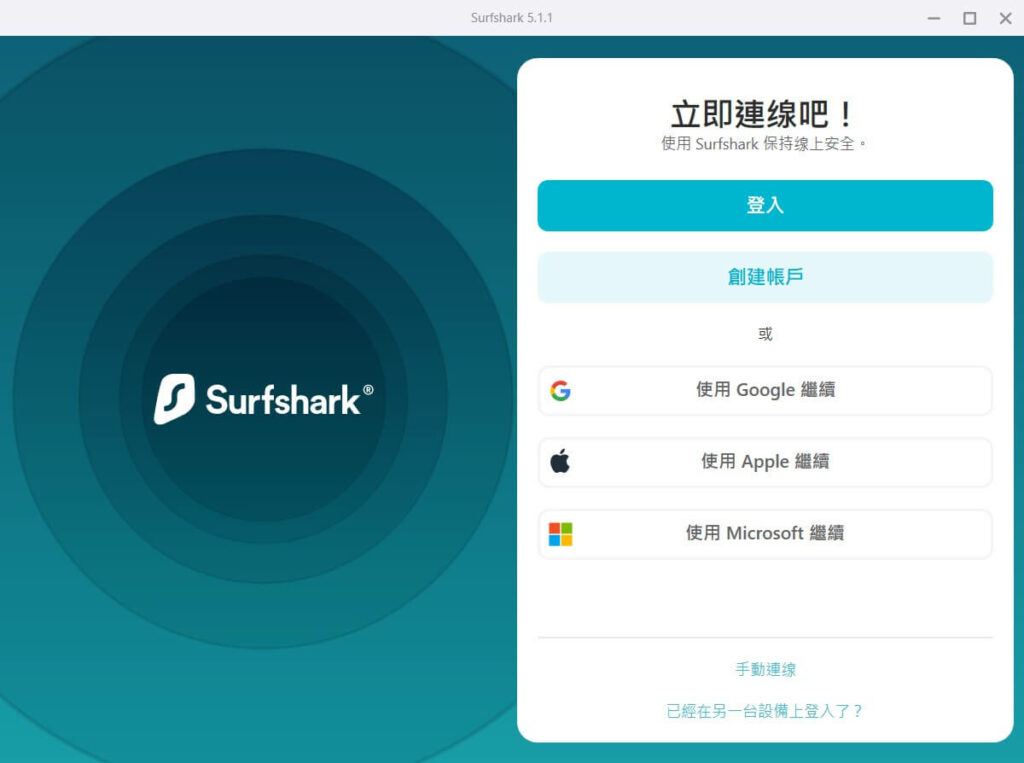
點選 Surfshark VPN 工具
當帳號登入成功後,會進入到Surfshark電腦版的主畫面,最左邊一排是工具列,Surfshark VPN的功能正好就在第一個,其他工具項目則是訂閱Surfshark ONE完整套裝所提供的功能,如果你有的話也可以使用。
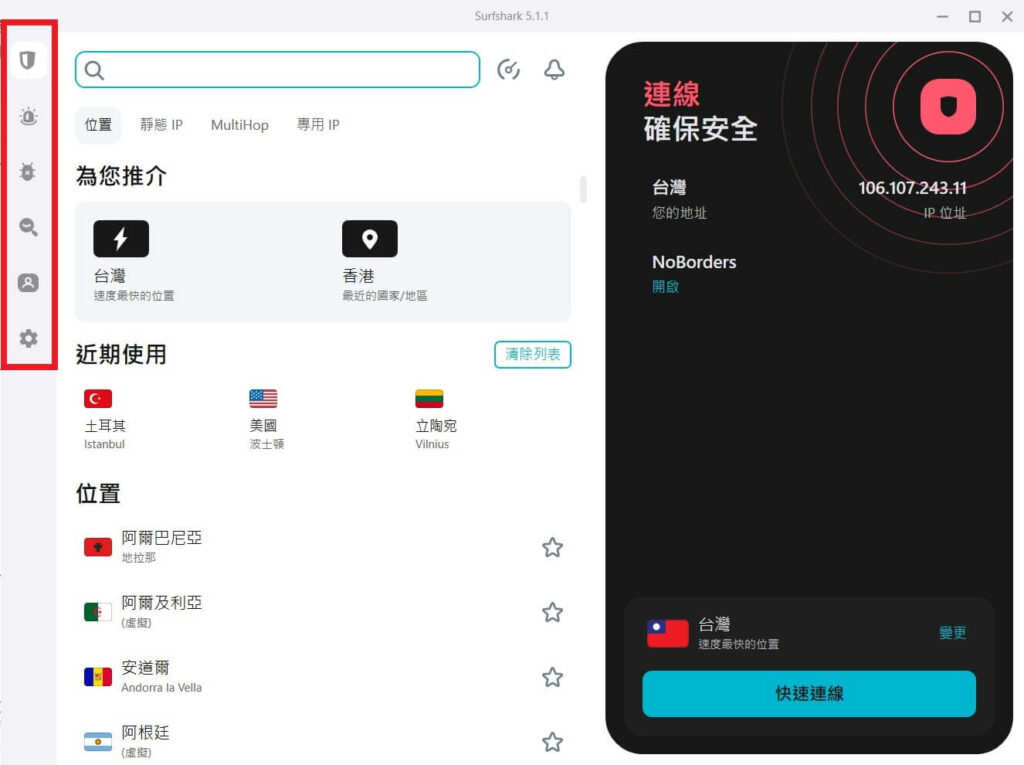
選擇或輸入VPN連線國家
中間範圍就是我們要選擇預計連線的國家,你可以在搜尋欄位(放大鏡那邊),輸入你想要連線的國家名稱,或者是直接在下方清單中點選國家地區,只要點一下Surfshark VPN就會開始進行連線了。
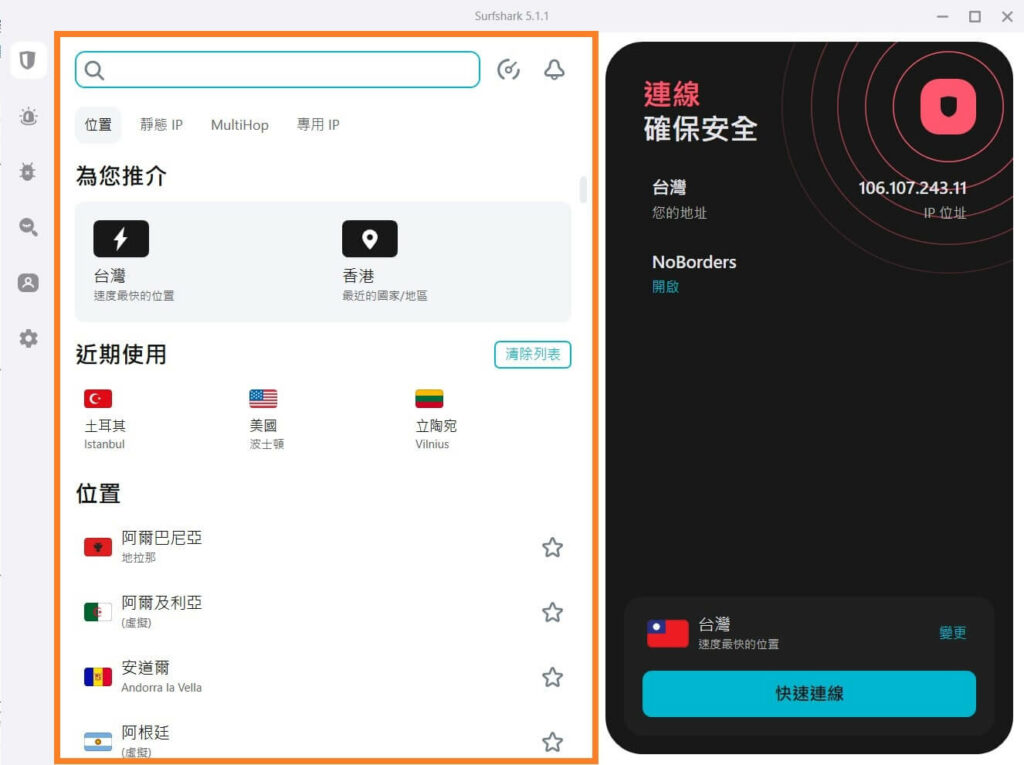
VPN 成功連線
右邊範圍是目前的連線狀態,如果你還沒有連線的話,它會顯示你的國家地區和IP位址,並且建議你連線確保安全,這時若點一下快速連線的話,就會以你當前的位置來進行連線,例如我在台灣就會快速連到台灣的VPN IP位址。
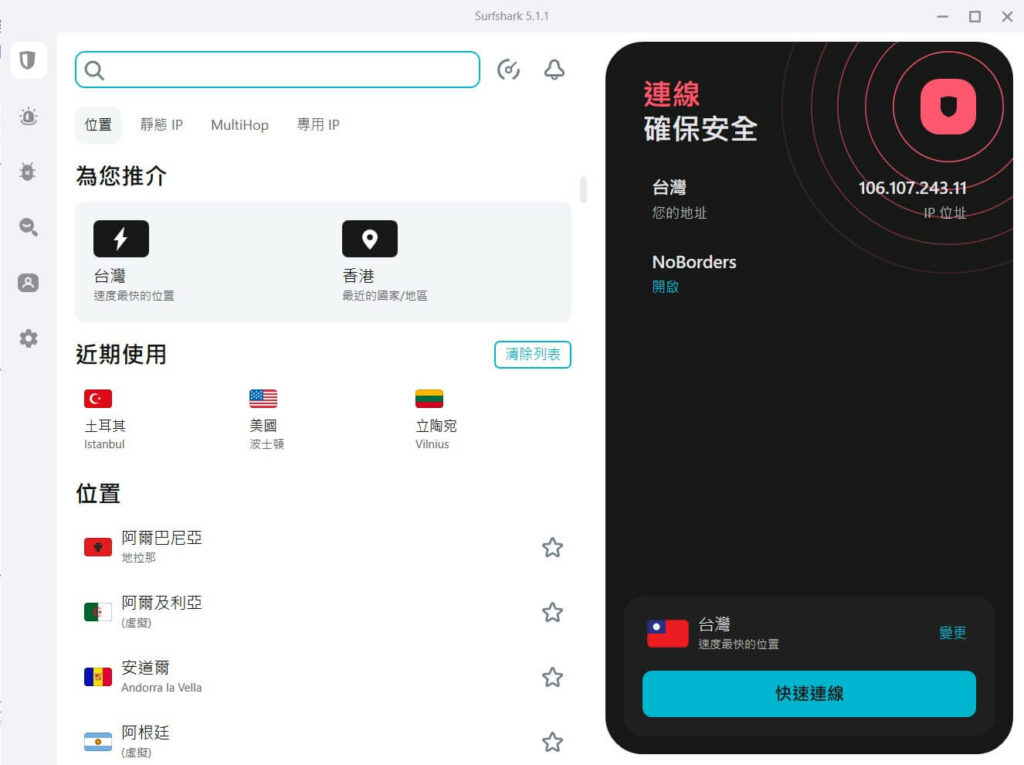
當連線成功後,畫面上就會顯示已連線,並且提供已連線的時間、下載和上載數據、使用的協定等等,此外也可以看到IP位址已經不再是自己原本106開頭的真實位址,而是切換成同樣在台灣,但是45開頭的VPN IP位址,這樣就順利完成了。
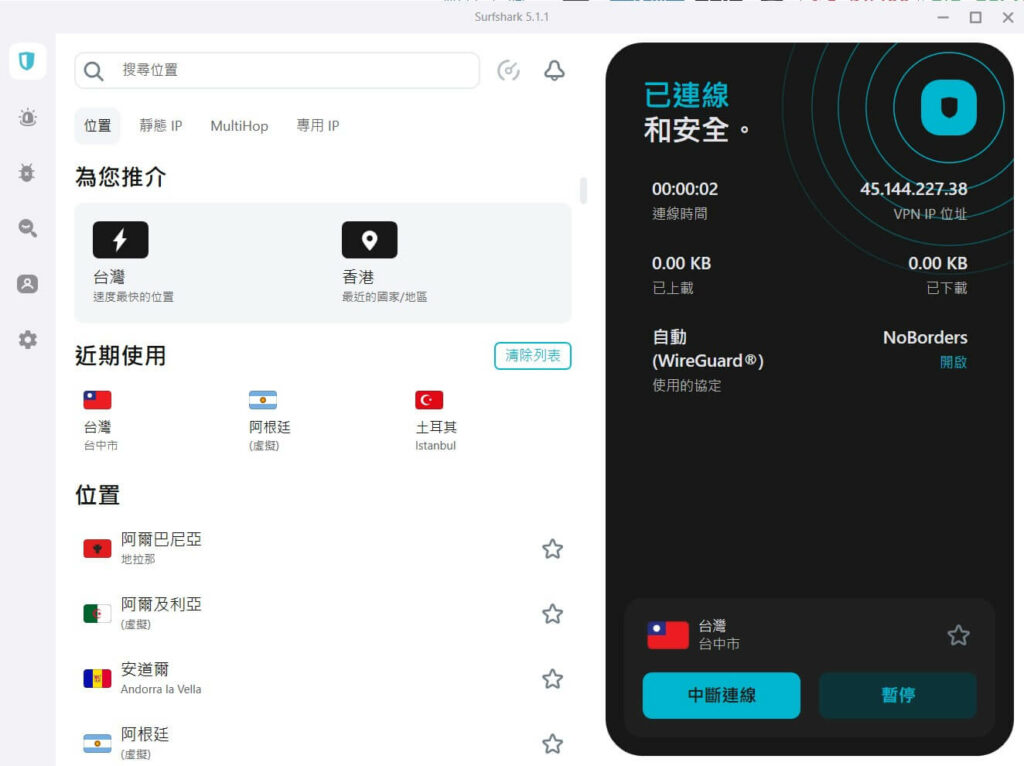
那同樣如果你想要連到其他國家,像是美國、日本或英國等等不同地區,在搜尋欄位直接輸入國家名稱,或者是在清單中查找並進行連線就可以了,Surfshark最基本的連線使用方式就這麼簡單!
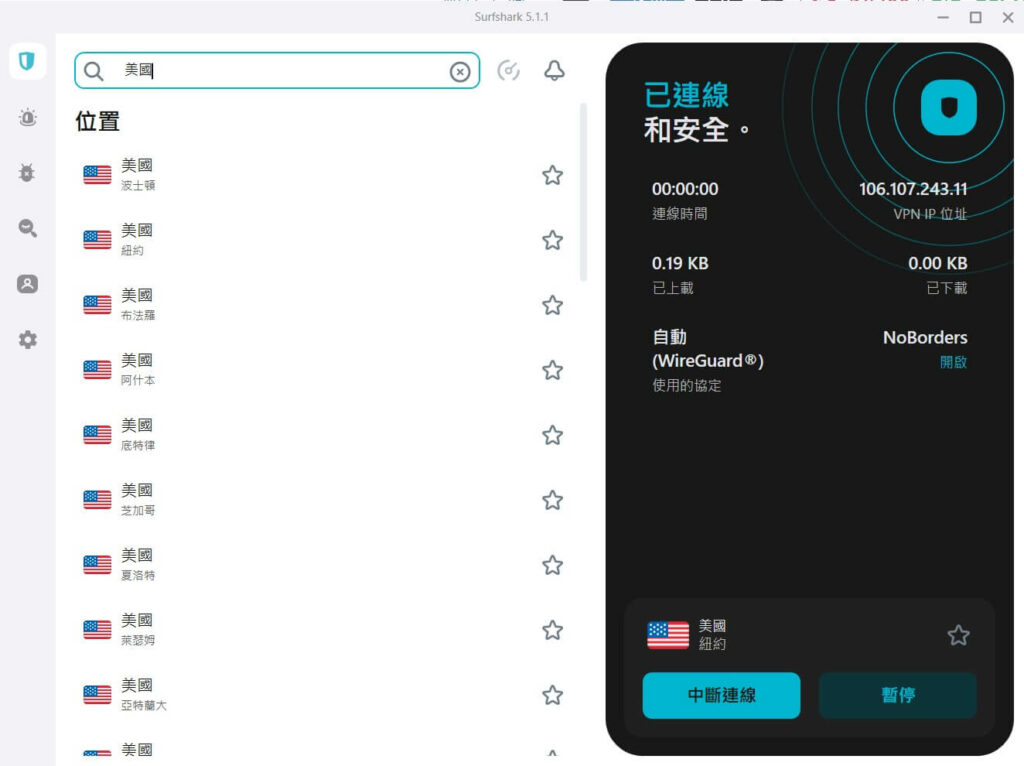
Surfshark VPN 手機App版使用教學
首先完成訂閱Surfshark帳號(點我查看Surfshark優惠訂閱方案),並且也安裝好Surfshark手機版App軟體後(點我下載軟體),就可以開始登入使用。
登入Surfshark帳號
Surfshark手機版App和電腦版軟體的登入方式都是一樣的,沒有區分任何裝置,都可以使用同一組帳號登入,一般我會建議用你當時訂閱Surfshark的同一個Email帳號來登入,之後也會比較方便好記。
由於Surfshark一個帳號可以同時給無限多台裝置使用,如果你有想要分享帳號給其他人共用的話,那我會建議你重新創一個新的共享帳號(例如Google帳號),這樣就不需給別人你自己的私人帳號了。
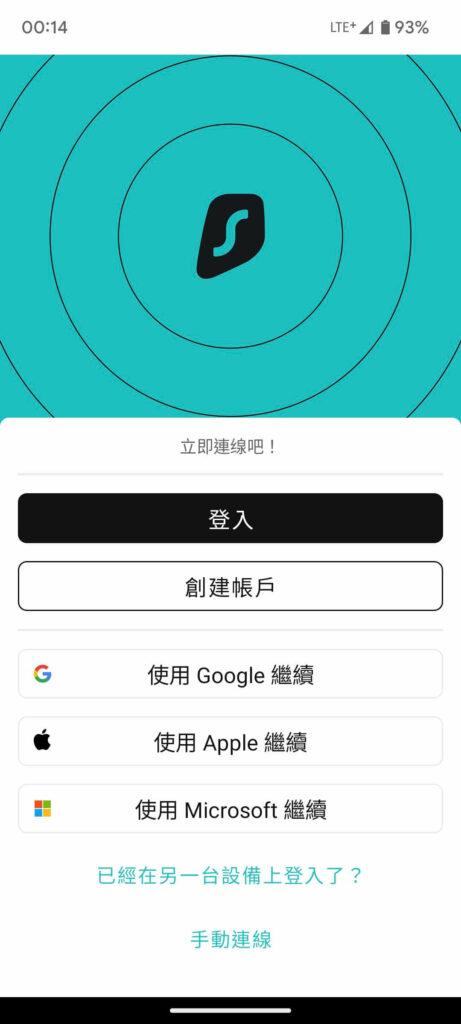
選擇或輸入VPN連線國家
手機板Surfshark App在登入帳號後,自動預設就是VPN功能了,你可以在搜尋欄位輸入指定國家或地區名稱(例如台灣),或者是在下方清單中查找,點一下就可以開始進行連線。
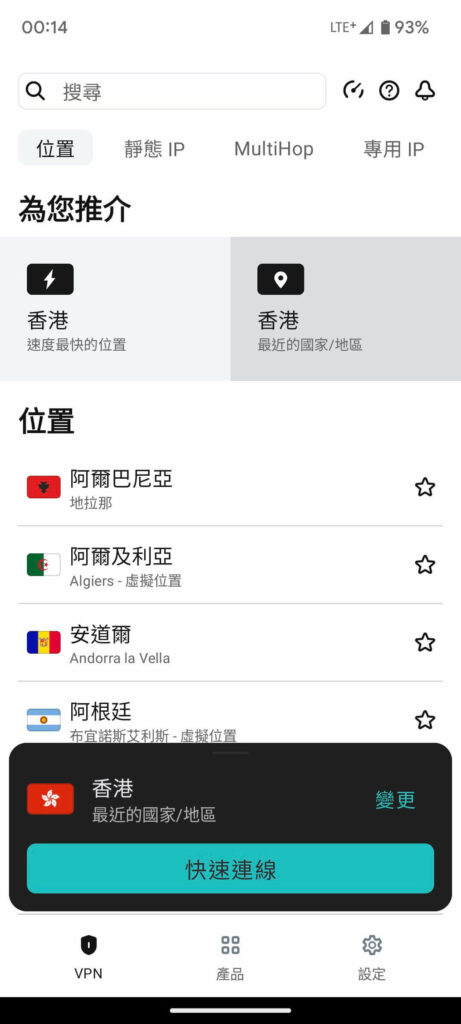
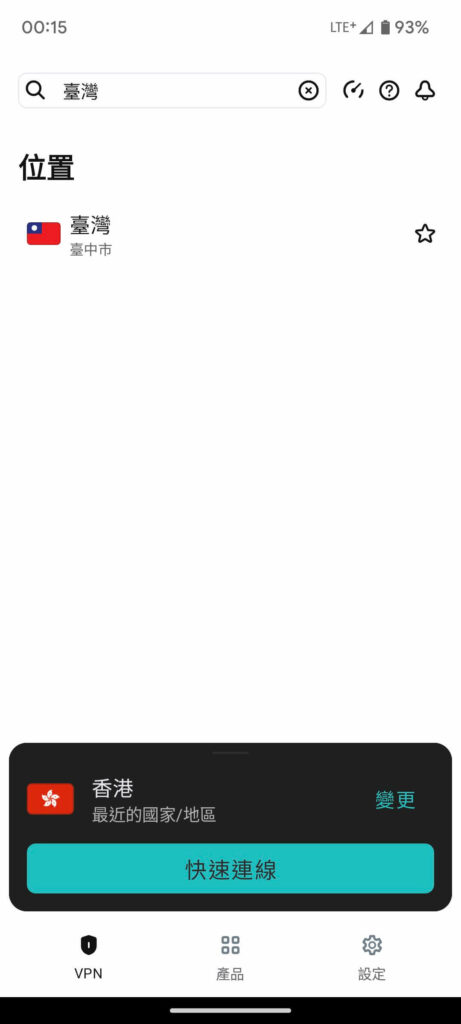
VPN 成功連線
稍微等待一下,順利連上VPN後就會顯示已連線成功,這樣就完成了。
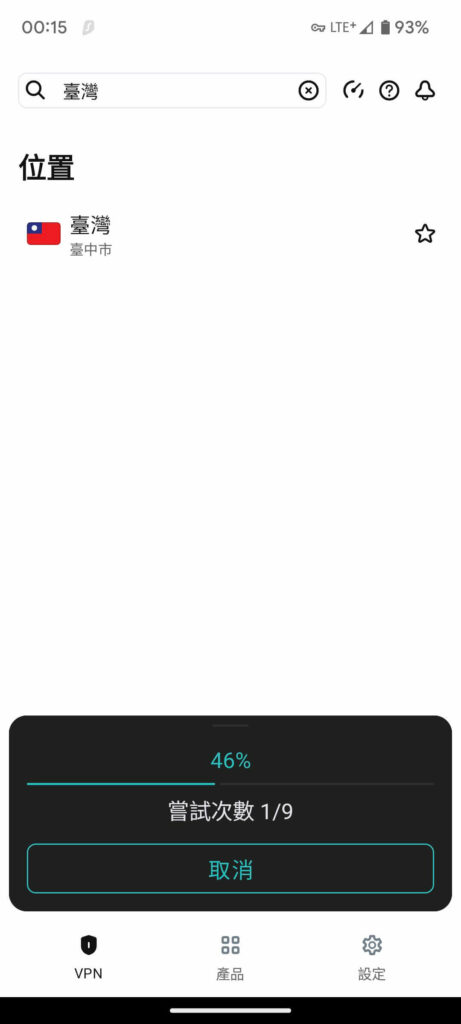
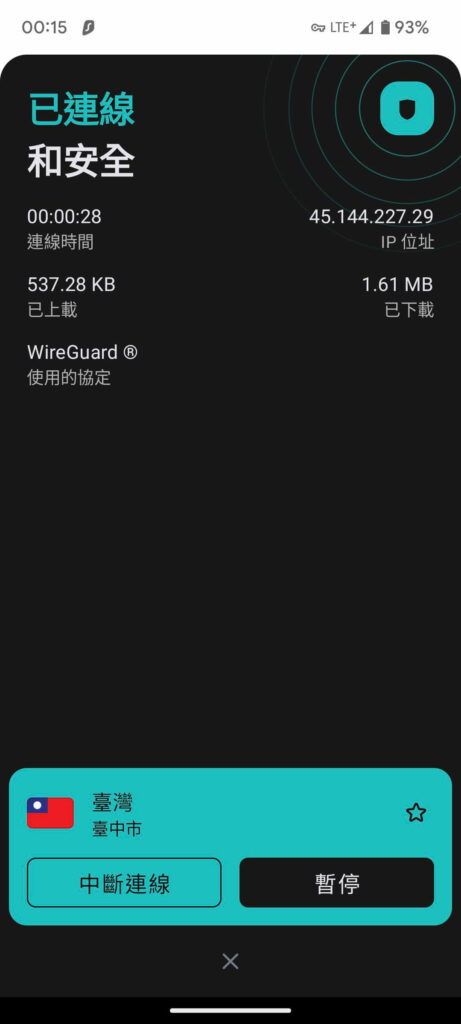
Surfshark VPN 進階連線功能使用教學
使用Surfshark VPN除了最基本的一般連線之外,還有提供更多不同的進階連線方式,包括像是靜態IP、MultiHop雙重VPN、專用IP等等,以下我會針對各項功能進行介紹:
靜態IP
Surfshark VPN有提供「靜態IP」,也就是固定IP的功能,是什麼意思呢?
一般當我們使用Surfshark VPN連線到國家地區時,切換的IP位址是屬於共用IP,因此每次連線時,都有可能會改變Surfshark提供給我們的IP位址,並且也有可能會和其他人共用同一組IP。
但如果我們是選擇靜態IP來連線同一國家的話,所使用的IP位址就會始終維持在同一組,也完全不會跟其他人共用同樣的IP位址,每次連線時都可維持固定同一組IP,只有自己一個裝置獨立使用。
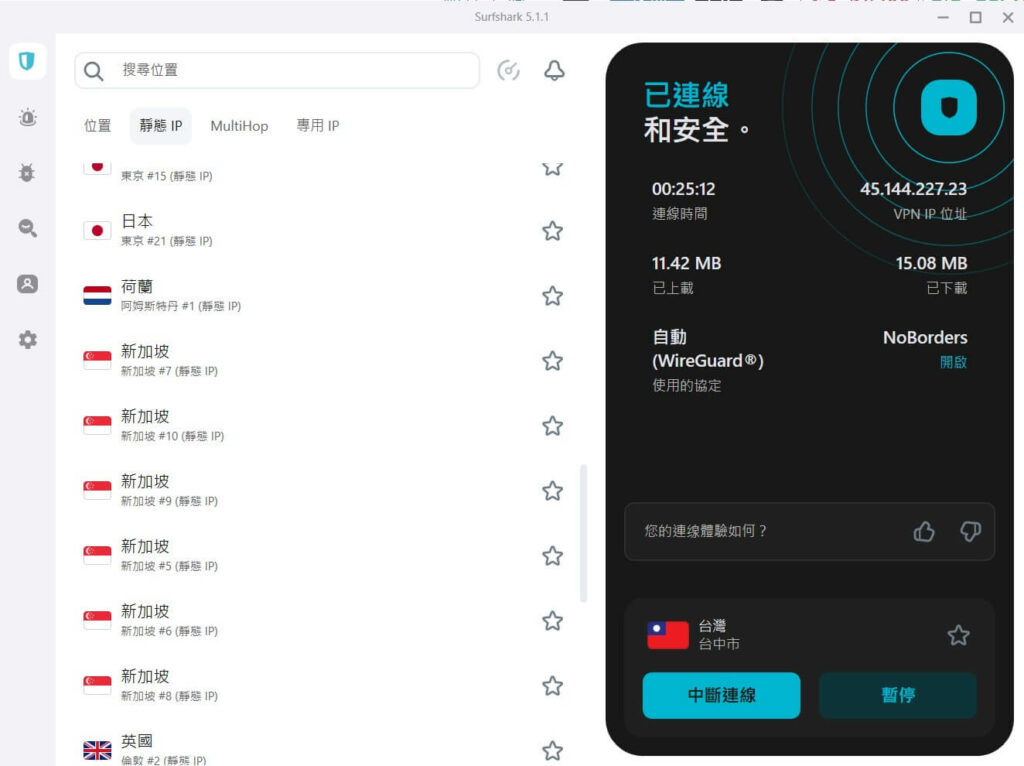
那靜態IP有什麼好處呢?
平時我們每次使用VPN連線到指定國家後,IP位址可能都會不一樣,但有些網站就會偵測我們的裝置IP位置一直在改變,就會認為我們可能不是真人,或者說是誤以為被惡意登入使用,因此自動開啟人機驗證功能(如CAPTCHA),常見的驗證方式例如要你挑選出哪些圖片是自行車或巴士之類的,其實會覺得很困擾浪費時間。
這時候就可以善用這個靜態IP的功能來進行連線,因為固定IP的關係,可避免跟其他人共用同一組IP遭到網站封鎖或啟動驗證機制的問題,尤其是當使用網路銀行的話,更適合使用靜態IP來進行連線,但若只是一般上網的話其實就不太需要用到了。
不過無論是一般共用IP或靜態IP都很安全,目前Surfshark有內建靜態IP連線的國家,包括像是德國、日本、荷蘭、新加坡、英國和美國等,如果有需要的話就可以多加利用囉。
MultiHop (雙重VPN)
Surfshark的MultiHop雙重VPN功能,可以幫助到那些需要提升更高安全性和隱私性的用戶,一般我們使用VPN連線時,是連到單一個國家或地區的單一個伺服器位置,但如果是使用MultiHop雙重VPN功能連線的話,就會同時連線跨越兩個不同國家的伺服器。
因此你可以想成你的IP位址在第一個國家位置改變了一次,又再第二個國家改變第二次,同時連線到兩個VPN伺服器才連接至網際網路,對於隱私性來說肯定會更有幫助。
這個雙重VPN的功能一般我們比較不會使用到,但有些人比較高度重視隱藏自己的IP位置,這時就很適合使用這個MultiHop來連線雙重VPN了。
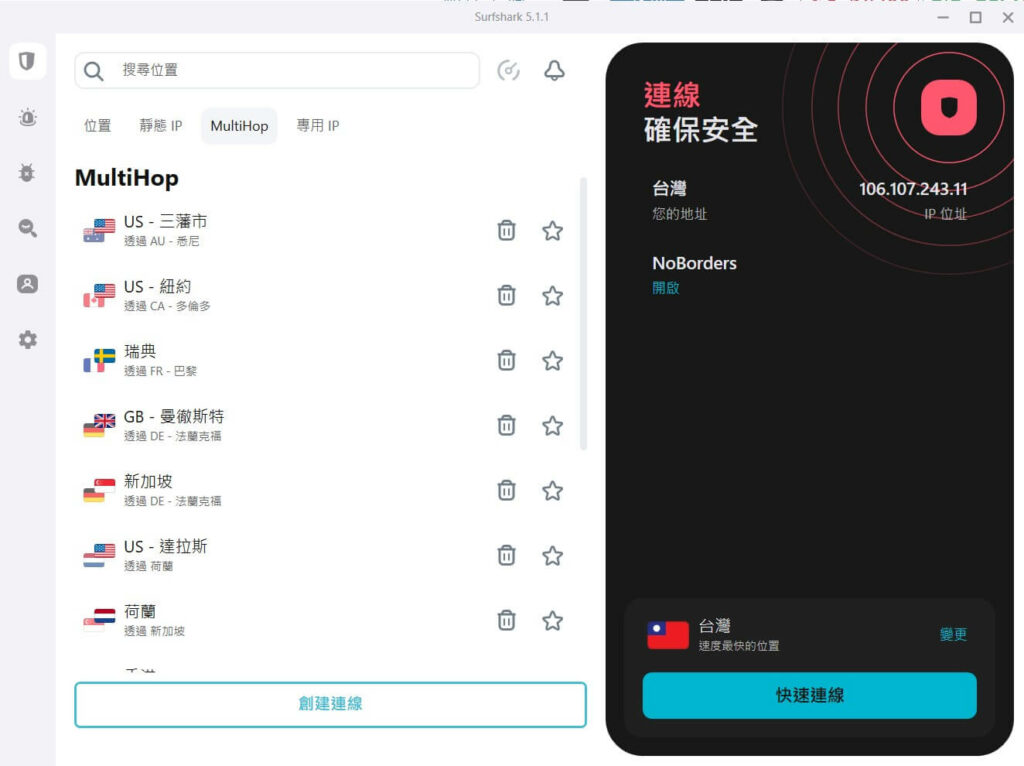
如何使用MultiHop雙重VPN?
Surfshark的雙重VPN功能使用方式是先切換到【MultiHop頁面】,這時會看到清單上已經有許多預設的多個城市組合,例如美國搭配澳洲、瑞典搭配法國之類的選項,都可以直接點選使用。
那如果想要自己選擇指定國家來創建雙重VPN的話,點一下【創建連線】,然後先選擇你的入口位置,通常我們會先選擇離自己最近的地區速度會比較快,例如像我在台灣就選擇台灣作為入口位置。
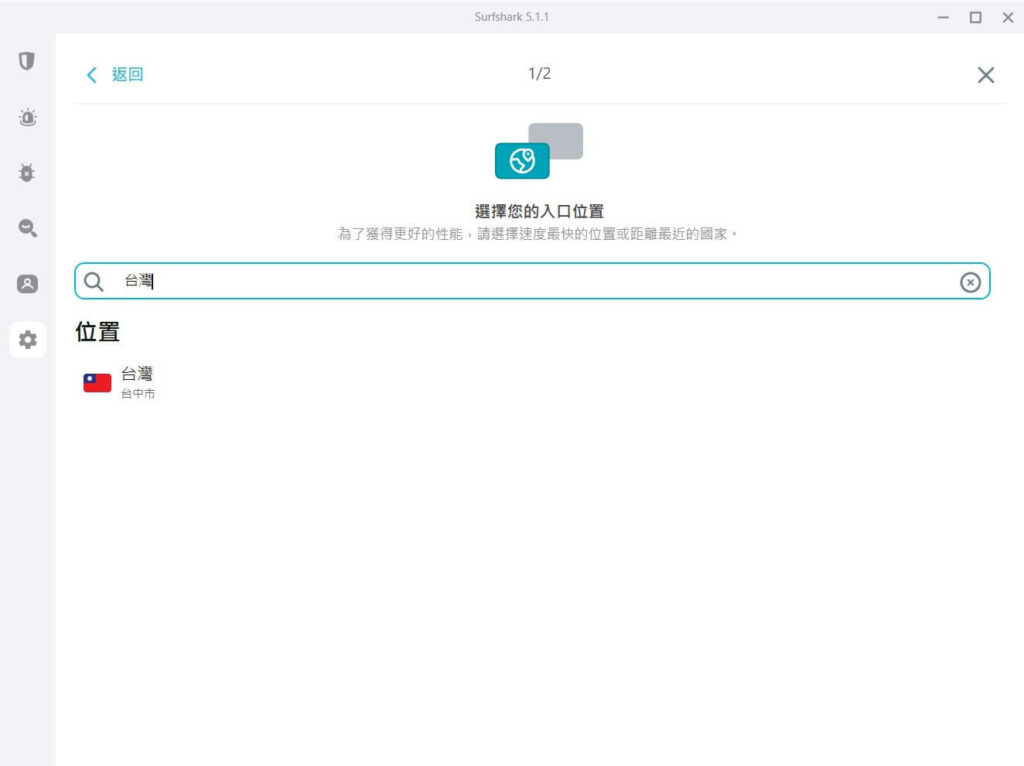
再來是選擇出口位置,如果沒有特定需求的話就可以任意選擇,例如我選擇日本。
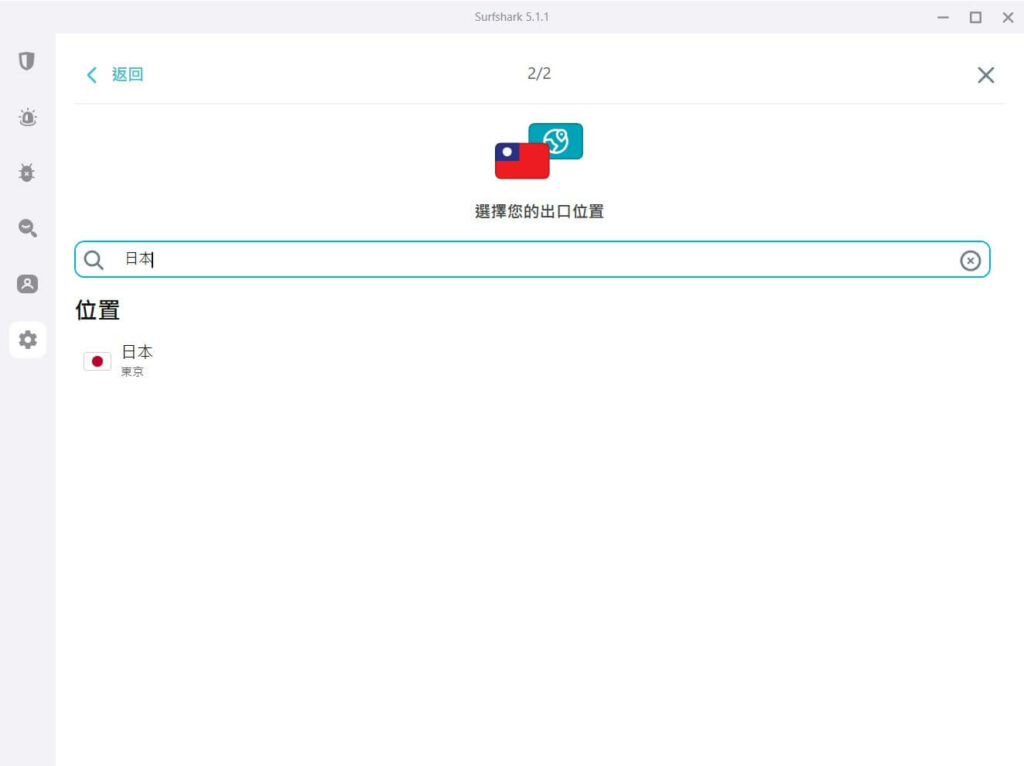
入口和出口地區都選擇好以後,畫面上會再讓你確認是不是要連線這兩個國家地區,沒問題的話就按下【連線】。
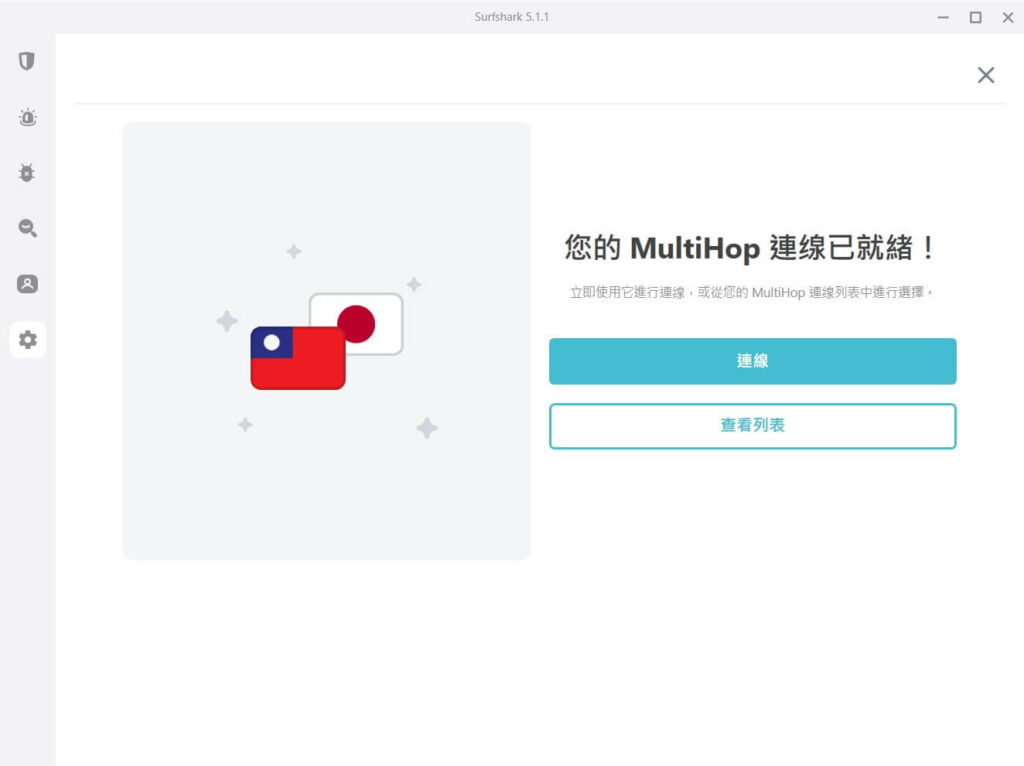
這時候就會看到畫面上成功連線到台灣和日本了,相當於同時連線到兩個不同伺服器,隱私安全性也會更高。
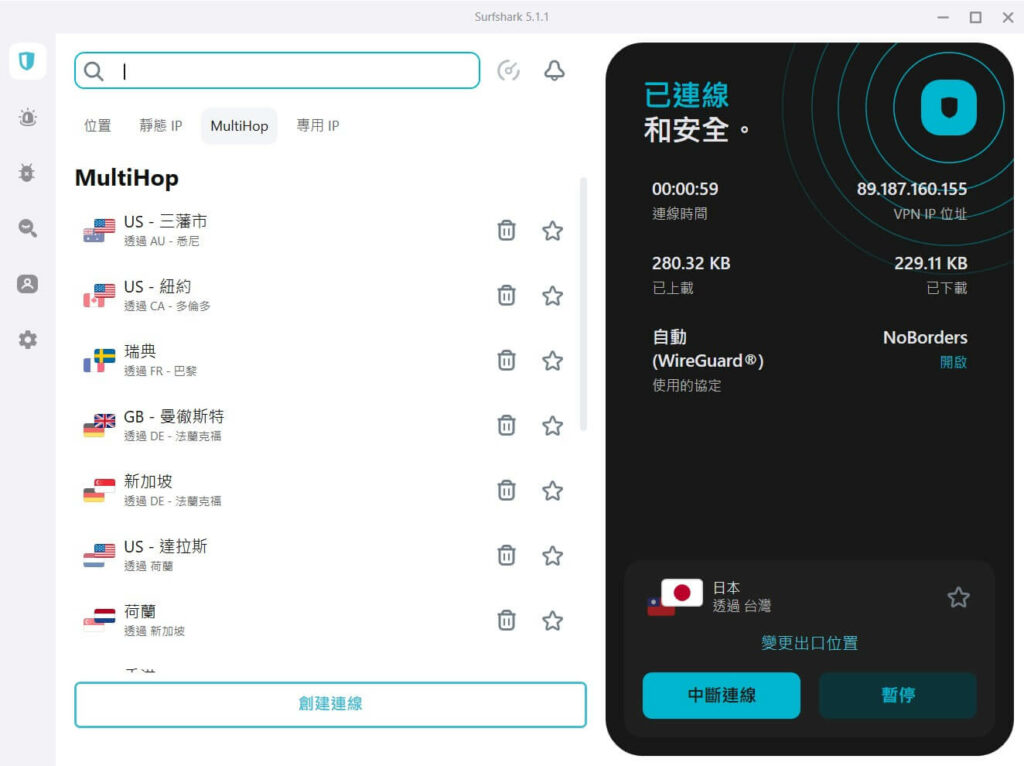
這時候如果點一下VPN IP位址,除了會看到新的IP位址之外,還可以將輪換IP功能打勾,這樣Surfshark每隔幾分鐘甚至還會幫你一直變換IP位址,這樣一來就更不用擔心被別人持續追蹤你的IP位置蒐集數據資料,安全性又拉升到了一個層級。
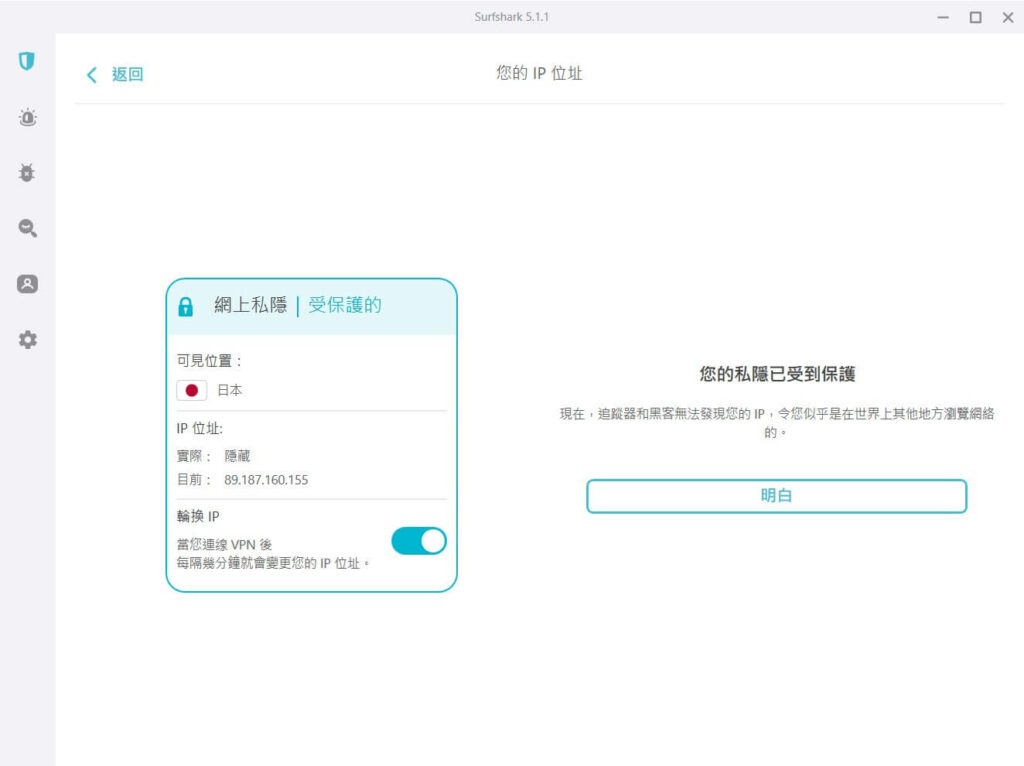
一般來說,MultiHop功能若不需要建議還是少用,畢竟切換多個不同IP很有可能會影響到上網時的體驗品質,但如果你在某段時間內很堅持要保障自己的網路隱私及安全性,不妨就試試看這個雙重VPN功能吧!
專用IP
Surfshark VPN的專用IP功能,其實就是和上面提到的靜態IP一模一樣,目前可連線的國家地區有:
- 德國 – 法蘭克福
- 加拿大 – 多倫多
- 義大利 – 米蘭
- 南非 – 約翰內斯堡
- 荷蘭 – 阿姆斯特丹
- 美國 – 紐約、San Jose、洛杉磯、達拉斯
- 英國 – 倫敦
- 法國 – 巴黎
- 澳洲 – 悉尼
- 香港 – 香港
- 日本 – 東京
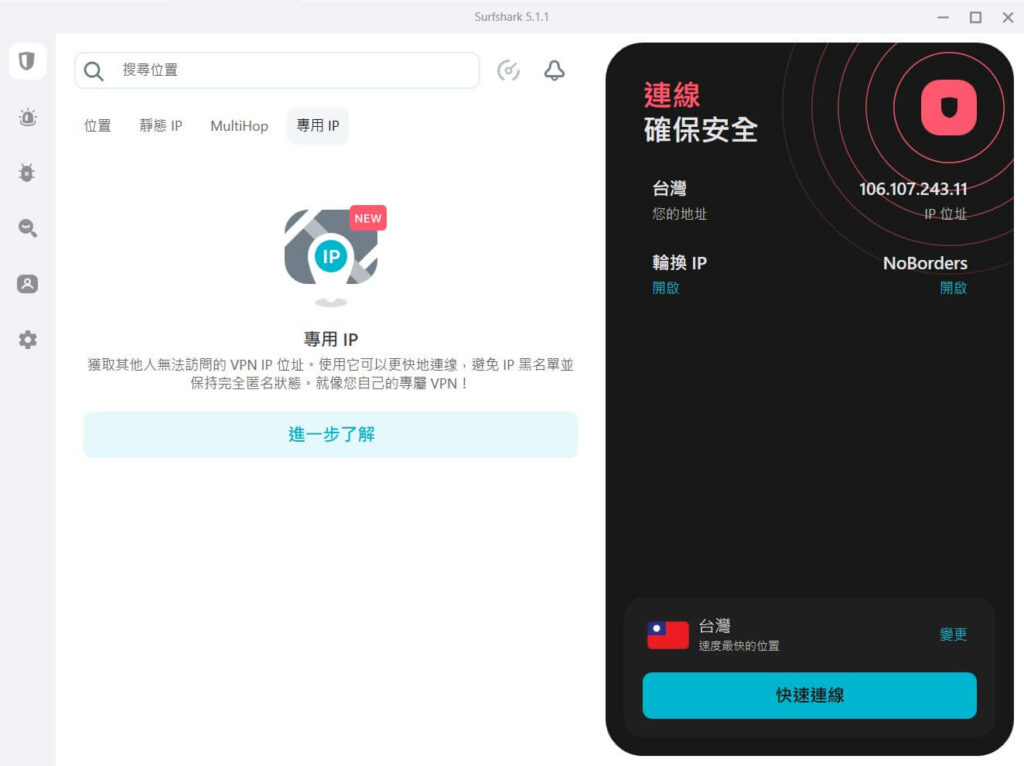
Surfshark VPN 設定功能教學
在Surfshark VPN中除了可選擇不同的連線方式外,在VPN設定上也有許多實用功能可以自由使用,那我們現在就來看看有哪些項目。
在左邊工具列中最後一個【設定】功能,可以看到有幾個設定的項目,大部分都還蠻簡單好懂的,只有第一個設定中有一些比較複雜,那我們就點選第一個【VPN設定】進去。
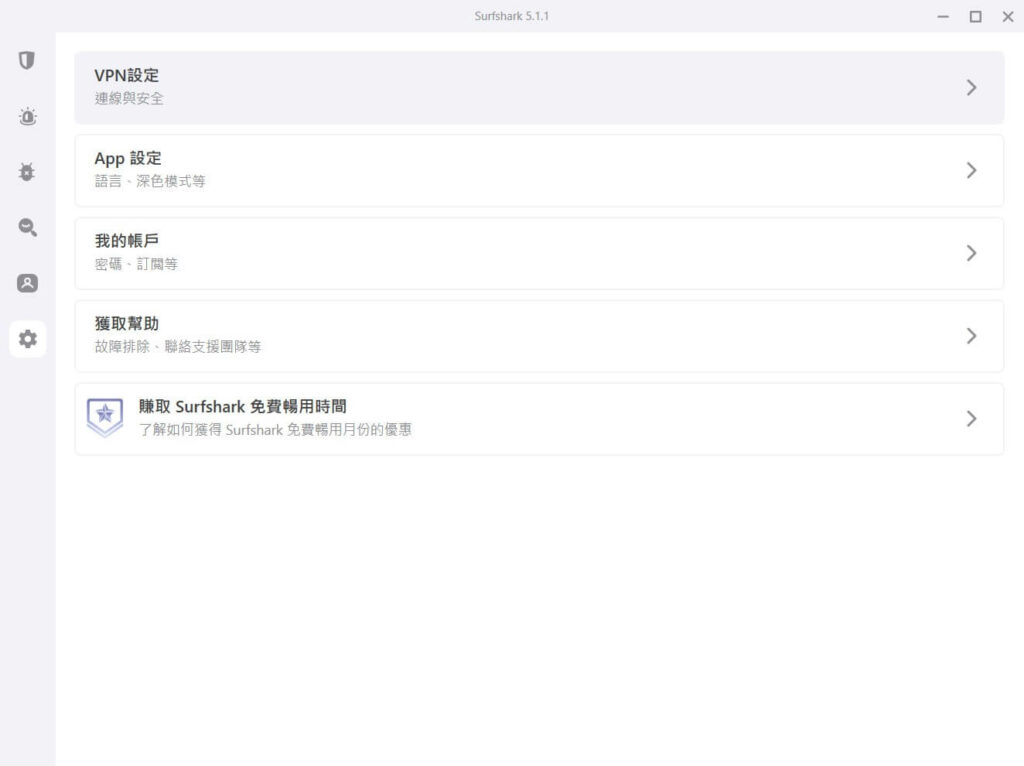
因為有一些專有名詞,你可能不太清楚是什麼用途,這邊我就把設定功能完整介紹一遍,讓你快速認識。
- 啟動時啟動應用程式:打開這功能後,當你裝置開機時Surfshark軟體就會自動打開,以便馬上進行連線。
- 自動連線:打開VPN軟體後,它就會自動連線例如選速度最快的位置,或者是自己指定的國家地區,那如果有搭配上一個自啟動功能打開,等於每次開機後就會自動開啟VPN,並同時完成連線的動作了。
- 快速連線:就是當你還沒連線到任何國家地區時,右下方的快速連線可以指定選擇你想要連線的地點。
- CleanWeb:這功能可以在連線VPN之後,自動幫你在瀏覽器上阻擋廣告、追蹤器和惡意軟體,對於不喜歡看到廣告的人來說,是非常實用的功能之一。
- Kill Switch:當你的VPN連線中斷時,它會瞬間自動將網路給斷網,避免自己的真實IP位址外洩,對於高度重視網路隱私的人來說,可說是必開的強大功能。
- 通訊協定:目前Surfshark的通訊協定選項分別有自動、OpenVPN(TCP)、OpenVPN(UDP)、IKEv2和WireGuard等等,是VPN連線時所使用的規則差別,一般選用自動就可以了。
- ByPasser:這功能可以讓你選擇指定的App軟體或網站,不受到VPN連線的影響,例如我VPN連到美國一邊觀看美版的Netflix片單,但同時我又希望瀏覽網頁時保持台灣的網路內容,這時就可以將網頁瀏覽器加入到ByPasser清單中,網頁就不會受到VPN連線至美國的影響,而是顯示我當地的網路內容。
- 在區域網路上不可見:例如在辦公室或圖書館等有裝設區域網路時,如果不希望自己的裝置被別人看見,就可以開啟這功能。
- 輪換IP:每隔一段時間自動變換IP位址,而且不會改變你的連線國家,對於重視隱私安全的人可以打開此功能。
- NoBorders:無國界的意思,通常都會保持打開此功能,若關閉這功能可能會在某些限制VPN的國家無法成功連線。
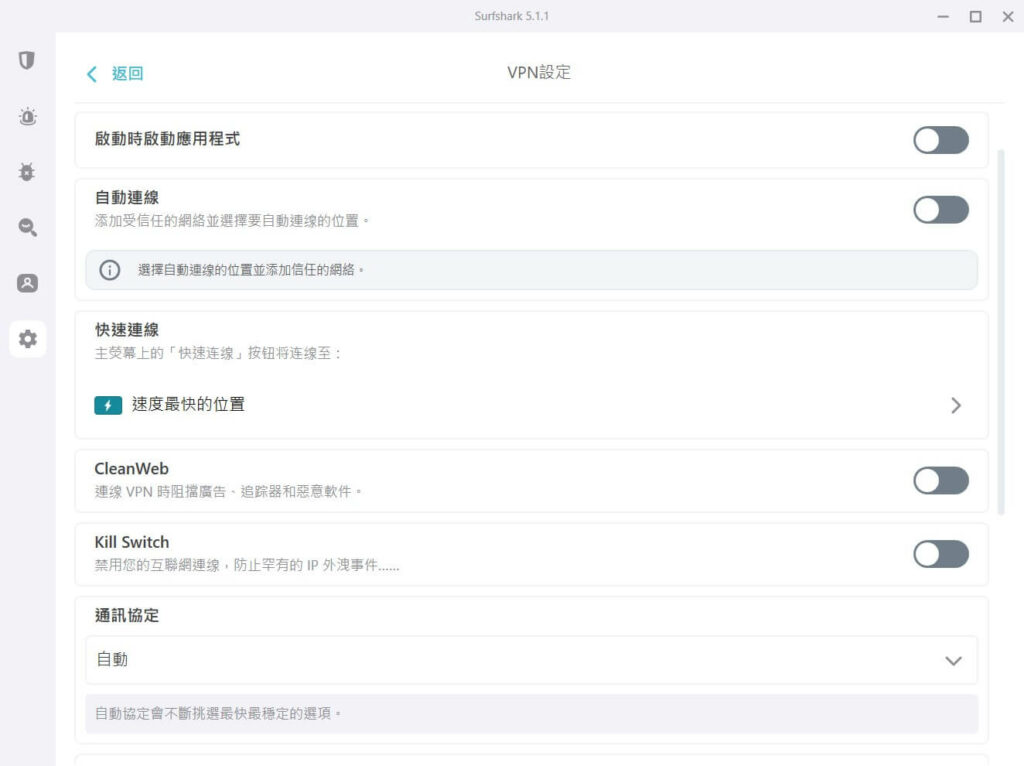
Surfshark VPN 有哪些用途?
目前Surfshark是我最常使用的VPN首選之一,由於它的用途相當廣泛,基本上除了每天都會開啟VPN連線上網,保護個人的電腦和手機裝置私人隱私外,我同時也常會用在:
- 訂閱最便宜YouTube Premium
- 訂閱Netflix最低價方案
- 看免費YouTube電影
- 線上看免費韓劇
- 線上看免費電影
- 解鎖國外地區存取限制的網站
- Netflix跨區解鎖觀看其他國家片單
- 線上購物或訂飯店用最低價方案省錢
- 安全防護登入線上網路銀行
- …查看更多用途
以上都是我很常用到Surfshark VPN的主要用途,其他更多還包括像是:解決被網站服務封鎖的問題、購買國外LINE貼圖、交友軟體不會受到國籍限制、避免遭受到IP惡意攻擊、防止ISP業者追蹤數據、學習吸收世界各國語言和新聞、下載或連線至其他國家遊戲伺服器等等,真的太多用途了。
Surfshark One 套裝其他實用功能
你除了可以使用Surfshark VPN工具之外,它軟體本身還有整合其他我認為也相當實用的功能,包括像是Alert資料外洩檢查工具、Surfshark Antivirus防毒軟體、Search私密搜尋,以及Alternative ID創建虛擬身份等等,只要訂閱時選擇Surfshark One套裝組合,就可以完整使用這些所有功能。
尤其是它的防毒軟體相當輕量好用,我的電腦和手機目前也都有安裝使用這套Surfshark Antivirus (查看防毒軟體完整評測),安裝後自動啟用實時保護功能,基本上它就會像完全不存在一樣,不會一直出現惱人的通知,卻又在裝置背後默默做好防護工作,我相當推薦給想要簡單又做好裝置防毒的人。
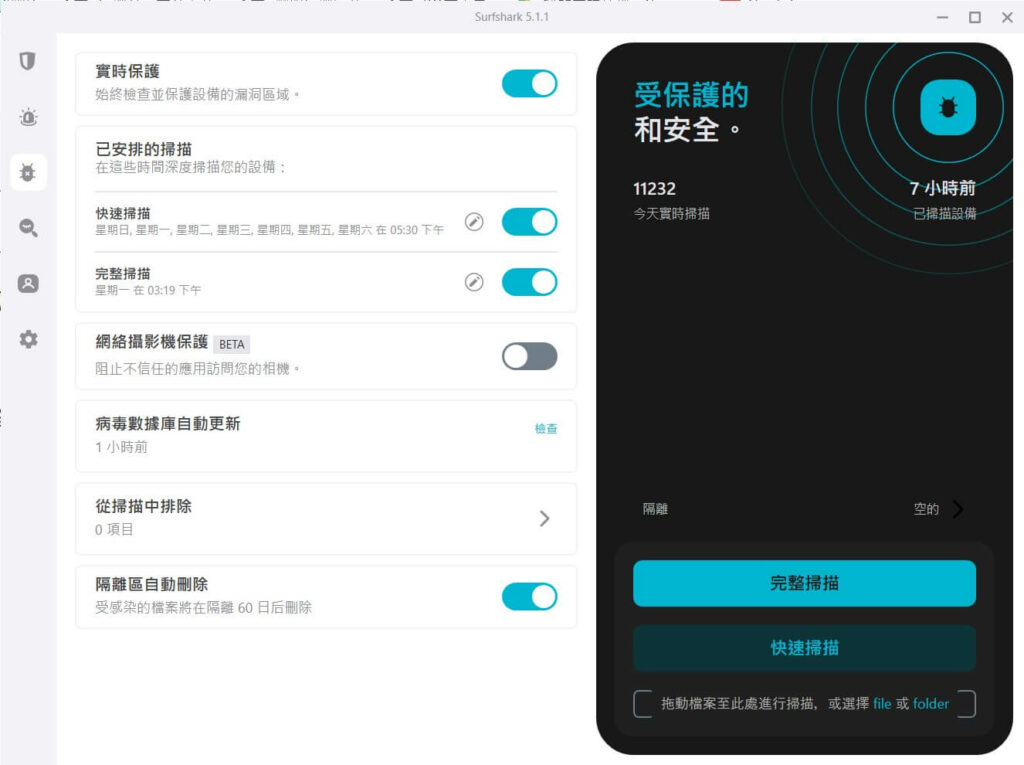
結語
Surfshark VPN的使用方法其實很簡單,對於第一次剛接觸VPN的人,甚至有可能不知道原來VPN就是一個像軟體一樣的上網工具,只要選好國家地區進行連線就搞定了。
如果你對於Surfshark VPN有任何問題,歡迎直接在下方留言或私訊,也希望這篇文章有真正幫助你學會使用Surfshark VPN。
祝VPN使用愉快~
VPN相關文章
VPN 推薦
VPN 熱門用途
- YouTube Premium 最便宜各國價格方案訂閱教學
- Netflix 最便宜月費省錢方案購買教學,最低不到130元(土耳其)
- 如何靠VPN省錢?超完整VPN各種便宜省錢方式技巧教學
- 免費電影線上看平台網站推薦 (含各站觀看心得評價)
- 【韓劇線上看】13個最佳免費看韓劇網站平台推薦及評價
- 【Netflix VPN】跨區教學,3分鐘解鎖觀看各國限定電影和節目
- 【YouTube 免費電影】如何線上看?租借或購買YT影劇完整教學
- 【ViuTV】台灣或海外如何免費線上看?教你用VPN連線就搞定
- 【Peacock TV】台灣或海外如何看影片?用VPN連線3分鐘搞定
- 【Pluto TV】教你如何在台灣或世界各國免費線上看冥王星電視
- 【Hulu】在台灣或各國如何觀看?用VPN連線馬上搞定日本Hulu
- 【Amazon Prime Video】怎麼訂閱最便宜?教你用VPN跨區日本
- 【Roku】在台灣或海外如何觀看?教你使用VPN免費影片看到飽
- 【AbemaTV】台灣或海外線上看,教你用VPN解除日本地區限制
- 【Tubi TV】如何線上看免費電影節目?教你用VPN馬上解除限制
- 【Crackle】免費電影影集如何線上看?教你用VPN解除地區限制
- 【Amazon Freevee】如何免費線上看?教你用VPN解除地區限制
VPN 介紹
- VPN 入門教學|VPN是什麼?用途有哪些?新手必看的VPN超完整介紹
- VPN的優點和缺點有哪些?看完這篇馬上搞懂VPN的好處和壞處
- 使用VPN合法嗎?哪些國家禁止或限制使用VPN?5分鐘馬上了解VPN的安全性
- 國外網站進不去?網頁打不開?教你使用VPN解決位置存取限制
Netflix VPN 跨區解鎖熱門影片
- 如何在Netflix線上看哈利波特全系列電影?教你用VPN馬上搞定
- 如何在Netflix線上看魔戒電影三部曲?教你用VPN連線馬上搞定
- 如何在Netflix線上看捍衛戰士(Top Gun)?教你用VPN馬上就搞定
- 【Netflix 代碼目錄】電影和影集分類片單查詢 (全節目代號連結)
VPN 評價與教學
- 【Surfshark VPN 評價】高CP值小資族首選推薦的VPN實測心得
- 【Surfshark VPN】超簡單使用教學:安裝連線與完整功能馬上學會
- Surfshark 優惠碼:最新優惠連結(定期更新)
- 【Surfshark One 評價心得】有需要入手網路安全防護套裝嗎?
- 【NordVPN 評價與教學】高速安全又好用的VPN實測使用心得
- 【ExpressVPN評價與教學】最高品質旗艦VPN使用心得《送免費3個月》
- 【CyberGhost VPN 評價】最低調平價好用的VPN實測使用心得


跟著班老大一起從零開始,到完整學會360全景攝影,並成功製作出具有品牌價值的虛擬導覽體驗。
免費訂閱班老大電子報
訂閱班老大YouTube

立即加入360互動星球臉書社團

班老大有成立一個360互動星球Facebook臉書社團,歡迎你一起加入討論交流!
360全景相機推薦文章
- 第一次聽到360相機?先看這篇360相機超完整介紹馬上認識
- 360相機基本裝備怎麼買?看這篇新手必知的360相機拍攝基本配備就搞定
- 考慮要買哪一台360相機?看這篇360度相機推薦專業指南就對了
- 如何檢查360運動相機?看這篇購買相機前後的基本檢測
- 360相機新手上路嗎?歡迎前往閱讀《360新手必看系列文章》
- 360相機初學者基本功:17個新手必知的360相機攝影技巧
- 虛擬導覽是什麼?看這篇VR-Tour超完整介紹
- 閱讀更多360全景相機教學文章
- 歡迎前往逛逛我的商店
歡迎追蹤班老大臉書粉專
班老大網站所有最新文章都會在這裡第一時間通知,歡迎追蹤我的粉絲專頁!
有任何問題可以在底下留言~
如果喜歡我的文章,歡迎分享~








請問為什麼我打開VPN會有很多網頁不能瀏覽?
連netflix也被擋下!
還有許多網站都要關掉VPN才能連上…
孟孟你好,請問你是用Surfshark VPN嗎?一種可能是你開到Kill Switch功能,當你VPN斷線後網路就會自動幫你切掉,因此就沒辦法上網瀏覽頁面,必須用VPN連線到任何地方後才能上網。